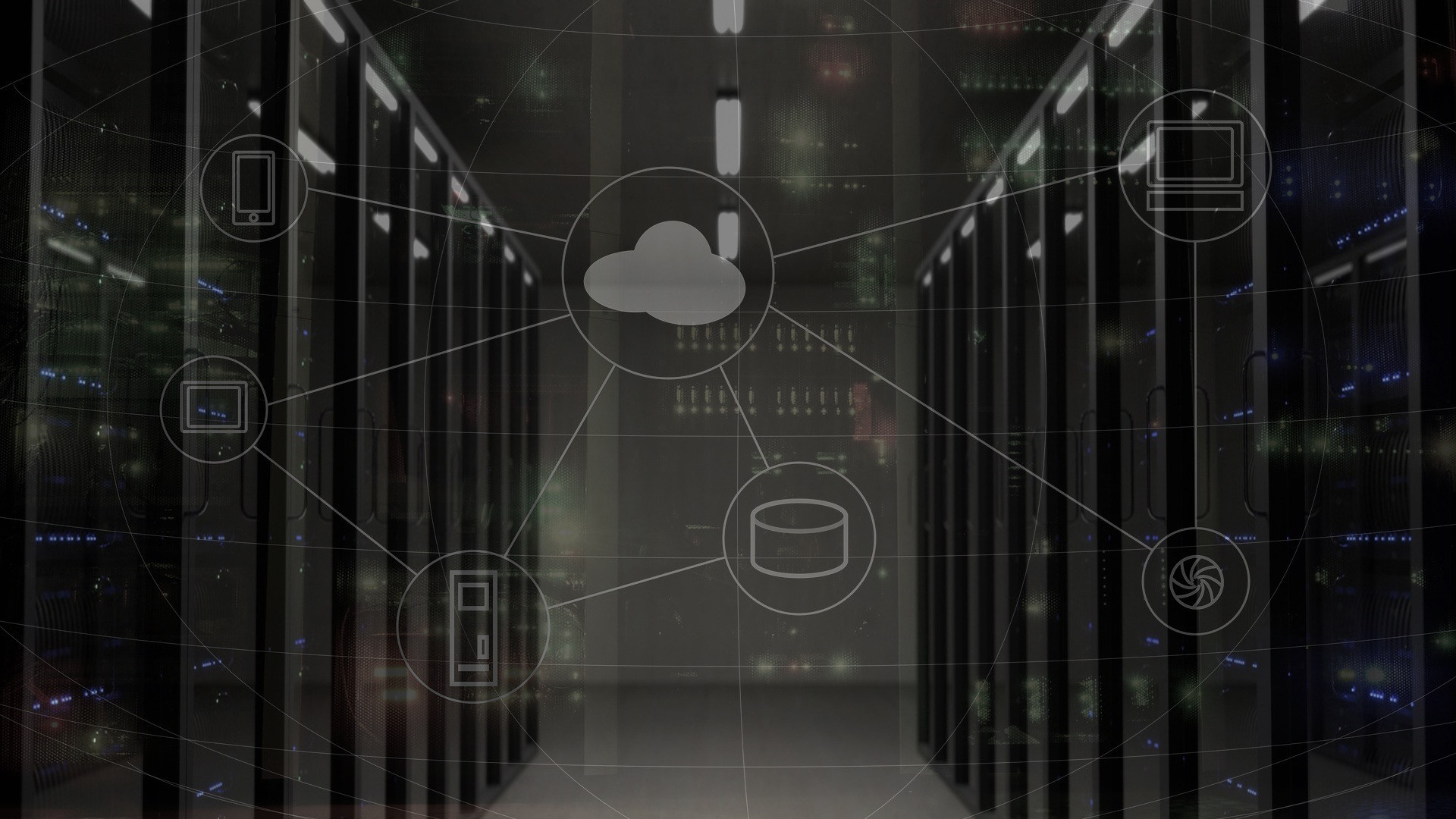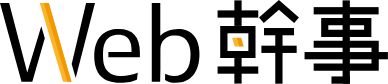- 更新日 2024.02.28
- カテゴリー WordPress
WordPressのデメリット|拡張性と自由度が高いCMSの弱点と対処法【2024年最新版】

2019年世界のWebサイトの約34.9%を占めるほどに拡大したWordPress(注:W3Techs調べ)。
「便利と聞くWordPressにもデメリットはないのか?」
「特にSEO、セキュリティ面で企業が活用するに耐えうる仕様なのか?」
と不安な声を耳にします。しかしご安心を。
しっかり対処法を行えばメリットを十分に享受することができます。
WordPressを導入するかどうかの判断基準として
- 週1回以上の頻度で更新作業を行う
- 1ヶ月で10ページ以上を対象として更新作業を行う
上記に該当するなら、WordPressを採用するメリットの方が大きいでしょう。
本記事ではWordPressの4つのデメリットと対処法を解説します。
つまずきやすい石ころ(デメリット)を導入前に取り除いていきましょう。
※WordPressを制作会社に依頼したい場合はこちらの記事も参考にしてください!
関連記事:【プロが厳選】WordPressに強い優良ホームページ制作会社まとめ
【無料】WordPressでのホームページ作成について相談する
WordPressのデメリットとは?
静的サイトに比べ表示速度が遅い

WordPressのデメリット。
それは、静的サイト(HTMLだけで作成したホームページ)に比べて表示速度が遅いことです。
WordPressはアクセスのたびにプログラムが動きWebページが作成される「動的サイト」。
そのため処理の時間が発生し、「静的サイト」に比べて表示速度が遅い弱点が。
これを聞いて不安になった方がいるかもしれません。
しかし、次章でご紹介する対策をすれば、WordPressの高速化は可能なので心配いりません。
決まった情報だけを提供するなら静的サイトで十分ですが、会員情報やECカートなど、いろんな機能の拡張性を考えるとWordPressのような動的サイトの方がメリットの多いCMSです。
セキュリティに弱い:シェアが大きいからこそハッカーの標的になりやすい
2つ目のデメリットは「セキュリティに弱い」こと。
誤解を招きやすいですが、決してWordPress自体がセキュリティに弱いのではありません。
世界で最も利用されているCMSであるため、悪質なハッカーから標的にされやすいのです
WordPressアカウントを乗っ取り、Webサイトデータを改ざんする事例が何度か発生しています。
ただし、WordPressはセキュリティ面も強化されてきています。
しかも、セキュリティ用のプラグインを導入するなど対策も楽になっています。
エラーが起きやすい:プラグインなどの互換性に要注意
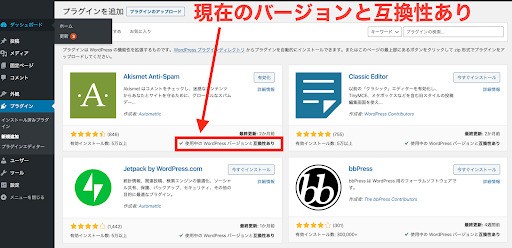
エラーが起きやすいこともWordPressのデメリット。
WordPress本体はもちろん、テーマやプラグインなども随時バージョンアップされます。
テーマを新しいバージョンに更新すると初期化され、編集データも消えるので注意が必要です。
また、本体とプラグインには互換性があり、古いバージョンのままプラグインを放置していると、新しいバージョンのWordPressと互換性がなく、プラグインが作動しない場合もあります。
WordPressは進化する一方で、たびたびアップデートが必要なCMSでもあります。
ただし、バージョンアップと言っても1クリックで更新できる手軽さ。
そこまで神経質になる必要はありません。
サポートがない:無料で使えるためサポートデスクがない
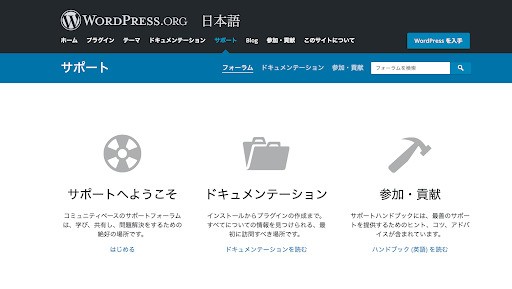
WordPressのデメリットの最後は、企業による公式なサポートがないこと。
トラブルが起きた際に電話などで問い合わせできるコールセンターが存在しません。
もしトラブルが起きた場合は、代わりにサポートフォーラムを使いましょう。
様々な質問が可能です。
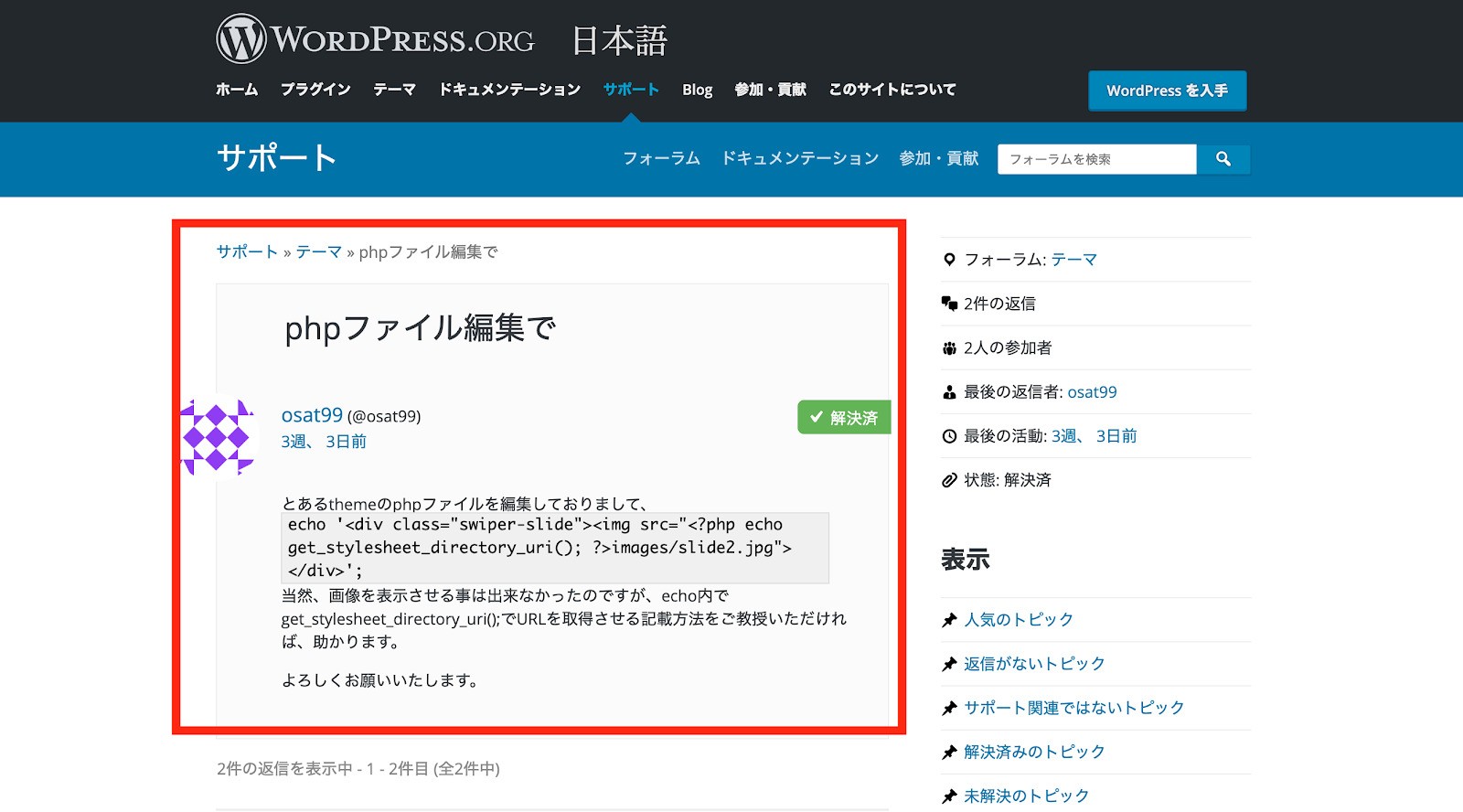
多くのトラブルは上記のサポートフォーラムで問い合わせれば答えてくれますが、タイムラグがあり、すぐに解決に至るとは限りません。
WordPressは利用者が多いため、Googleなどで検索すると対策が載っていることも多く、書店にも多くのハウツー本が並んでいますが、原則は自己解決と考えてください。
【無料】WordPressでのホームページ作成について相談する
WordPressのデメリットへの処方箋とは?
ページの読み込み速度に気をつけよう
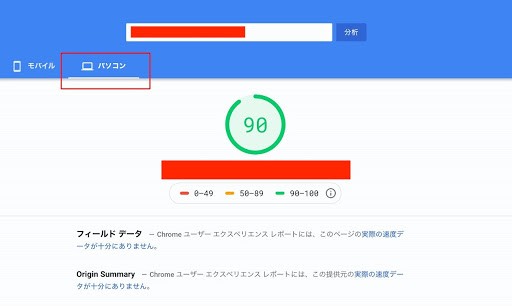
ここからはWordPressのデメリットの対策を紹介します。
まずは、表示速度が遅くなりがちなWordPressのデメリットについて。
ここでは最も簡単な3つを紹介します。
- サイト内の画像を圧縮する
- 不要なプラグインを削除する
- 下書きの投稿や固定ページを削除する
サイト内の画像を圧縮する
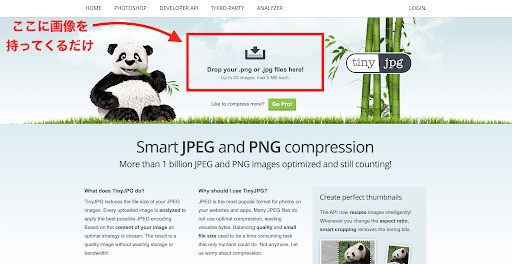
画像の最適化はサイトスピードの高速化で最も重要な対策の一つです。
WordPressは簡単に画像をアップロードできる反面、重たい画像を貼り付けてしまいがち。
ヘビーな画像は表示速度にダメージを与えてしまいます。
WordPressにはアップした画像を自動的に圧縮してくれるプラグインもありますが、プラグイン自体がWordPressに負荷をかけるので、種類は少ない方が表示スピードに有利です。
なので、「tinyjpg」などの無料で使える画像加工ソフトがおすすめ。
上の写真を見ると英語だけの表記で難しそう。
ですが、圧縮したい画像をトップページの赤枠の部分にドラッグするだけでOKです。
不要なプラグインを削除する
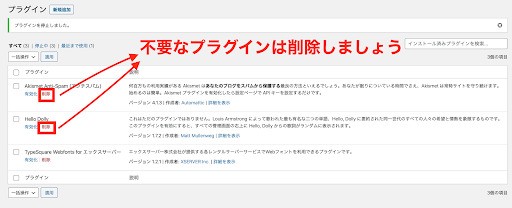
WordPressのプラグインは常に動いているので、サイトの動作を重くします。
不要なプラグインはすべて停止または削除しましょう。
1クリックで停止や削除ができるので、面倒くさがらずにやってください。
また、サーバーの容量も消費してしまうので、プラグインの整理は一挙両得。
プラグインを使わなくてもテーマの中に、その機能が内包されているものもあります。
先にテーマの機能を確認してみてください。
下書きの投稿や固定ページを削除する
意外かもしれませんが、公開していない投稿も表示スピードに影響を与えます。
未公開であってもWordPress内のデータとして負荷がかかっているからです。
以上の3つの対策をするだけでもサイトの表示速度は大きく変わります。
さらに本格的にサイトを高速化させたい方は、中級編も紹介した下の記事を参考にしてください。
関連記事:初心者でもできるWordPress高速化の施策ランキング!おすすめプラグインも紹介【プログラミング不要】
セキュリティ対策を行おう

続いてはホームページを安全に運営するためのセキュリティ対策。
Webサイトにウイルスを設置されたら、ユーザーにも被害が及んで大きな問題に発展します。
「SiteGuard WP Plugin」のようなセキュリティ専用の無料プラグインを導入するのも一手。
しかし、今回はサイト表示を軽くするためのプラグインを使わない簡単な方法を3つ紹介します。
- パスワードを9文字以上にする
- 最新バージョンにアップデートする
- 不要なプラグインを削除する
パスワードを9桁以上にする
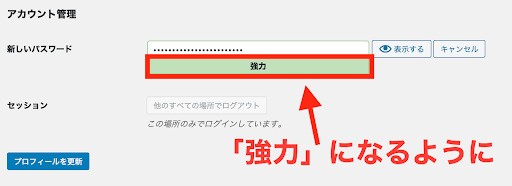
安易なパスワード設定は、ハッキングのリスクを増やします。
パスワードを誕生日にする、ユーザー名とパスワードを同じするなどは絶対NG。
パスワードは少なくとも9文字以上にして、上の画像の「強力」になるように設定しましょう。
自分のパスワードを忘れたら本末転倒なので、どこかにメモすることも大事です。
最新バージョンにアップデートする
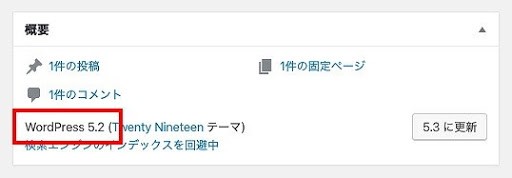
WordPressを最新バージョンにアップデートすることもセキュリティ対策になります。
バージョンアップでは機能だけでなく、ハッカー攻撃に対する脆弱性の改善も行われるので必須。
WordPress本体のバージョンアップは、上のように管理画面の「概要」から更新できます。
その他のバージョンアップに関する方法や注意点は以下の記事が詳しいので参考にしてください。
関連記事:【初心者向け】WordPressのバージョン確認方法&最新バージョンにする方法を解説!
不要なプラグインを削除する
先ほども登場しましたが、不要なプラグインを削除することはセキュリティ対策の一つ。
プラグインを停止にしてもWordPressの中にはデータを抱えているのでハッキングの可能性が。
安全面を考えると不要なプラグインは「停止」よりも「削除」がベターです。
本体・テーマ・プラグインの互換性エラーに気をつけよう
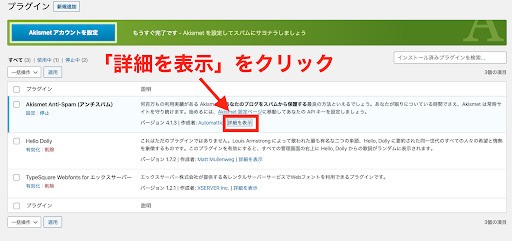
「バージョンアップでテーマやプラグインが使えなくなった」トラブルは、WordPressあるある。
これは、WordPress本体とテーマ・プラグインには互換性があるから。
最新のWordPressに古いプラグインが対応していない場合があります。
バージョンアップするときは、先にテーマやプラグインを最新に更新しましょう。
そのあとでWordPress本体をバージョンアップするといいでしょう。
【重要】更新の前に必ずバックアップを取りましょう
WordPressを更新したことで、今まで使っていたテーマやプラグインが使えなくなるエラーの対策としてバックアップは必ず取るようにしてください。
バックアップを取るべきタイミングは「更新前」。
方法に関しては何種類かありますので、下の記事を先に読んでください。
関連記事:【初心者も安心】WordPressのバックアップを取る方法とおすすめプラグイン3選
【無料】WordPressでのホームページ作成について相談する
WordPressはコーポレートサイトに不向きか否か?
WordPressのデメリットは理解したものの、コーポレートサイトを作ろうとするとき
「WordPressってブログ向きでは?」
「本当に集客できるのだろうか?」
などの不安があると思います。
ですが、ご心配はいりません。様々なジャンルの企業がWordPressでコーポレートサイトを構築しています(2019年12月時点)。
- 楽天株式会社のコーポレートサイト
- 浦和レッズのオフィシャルサイト
- 博報堂のコーポレートサイト
- クックパッド株式会社のコーポレートサイト
- ZOZO株式会社のコーポレートサイト
「もともと有名な企業だからCMSはなんでもいいのでは?」と思われるかもしれません。しかしこれは、WordPressが幅広いテーマを持ち、企業の世界観を表現できるからこその普及率。
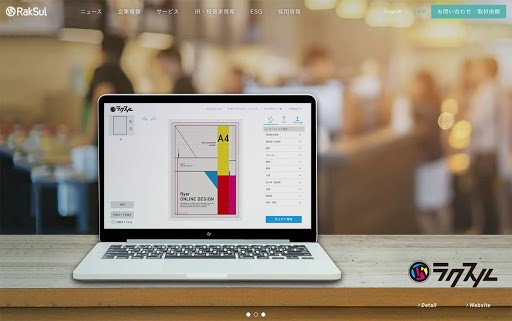
例えばこれは、WordPressで作成された株式会社ラスクルのトップページ。
全面がスライドショーとなっています。
では、その他のWordPressでコーポレートサイトを作るメリットを駆け足で見ていきましょう。
サイト構築が簡単
WordPressにはテーマ(既存のテンプレート)があります。
そのテーマで、Wordに文章を打ち込むように気軽にホームページが作れます。
その上、CSSやPHPを駆使することでカスタマイズも自由自在。企業の世界観を反映させたコーポレートサイトが作れます。
WordPressのカスタマイズについては以下の記事を参照してください。
関連記事:Wordpressを思い通りにカスタマイズ!実践法と初心者に読んでほしい厳選18記事紹介
様々な機能を追加できる
WordPressはスマホのアプリにあたるプラグインの種類が多く、ホームページの機能を拡張可能。
WordPressは痒いところに手が届くCMSなのです。
- 問合せフォーム
- 会員制の作成
- ECカートの作成
- スパム(迷惑)コメントを自動で弾く
- SMSとの連携など
複数人での管理がしやすい
WordPressはログイン情報を共有することで、誰でもホームページを管理できます。
ログインの権限も段階に分けることができ、「記事を更新するだけの人」など設定ができるため、セキュリティ面でも安心です。
以上のことから、「ここまで説明した対処法を行えばデメリットも特段の問題はない」「完成度の高いコーポレートサイト構築にWordPressはメリットが多い」という結論になります。
WordPressはテーマ選びが重要
コーポレートサイト制作にどのテーマを選ぶかは最初の悩みどころ。
WordPressの根幹となるテーマ選びは、ぜひ下の記事を参考にしてください。
関連記事:WordPressの企業向けテーマ。コーポレートサイト制作に活用したいテーマ8選と選び方のポイント
【無料】WordPressでのホームページ作成について相談する
WordPressへのSEO施策は本当に不利か否か?
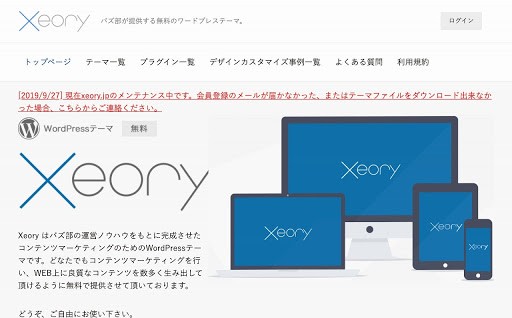
WordPressのデメリットと同様に気になるのがSEO対策。
検索結果の上位表示が集客の生命線という方も多いでしょう。
結論から言うと、WordPressはSEO対策において不利になることはありません。
- SEO対策のテーマやプラグインが充実しているから
- SEOを決めるのはCMSではなくコンテンツの中身だから
WordPressではSEO対策ができるテーマやプラグインが豊富です。
例えば、上の「Xeory」という無料のテーマはSEOの最適化を考慮して作られています。
- サイトの表示スピードが速い
- UXが優れている(読みやすい、少ないクリックでアクセスができるなど)
- SNSでシェアされる(そのための)ボタンがある
ただし、これらのSEO対策は氷山の一角であり、最低限のスタートラインです。
言い換えれば、ほとんどのWebサイトは横一線ということ。
他と差をつけるのはCMSの種類ではなくコンテンツの中身。
現在は、質が重視されるコンテンツSEOが主流です。
すなわち、ユーザーファーストのコンテンツ制作がSEOで重要視されます。
× SEOを意識したホームページを作る
○ 良いコンテンツを作った結果SEOで評価される
WordPressはテンプレートがあるものの、作り込むほど他のホームページと差別化できるCMS。真っ当なコンテンツを作るためにWordPressは大きな武器となるでしょう。
以下の記事を参考に高品質のコンテンツを作ってください。
関連記事:コンテンツSEOで検索上位を狙う手法・メリットを詳しく解説【初心者向け】
【無料】WordPressでのホームページ作成について相談する
【まとめ】WordPressのメリット・デメリット
WordPressの4つのデメリットと対処法を紹介してきました。
- 静的サイトに比べ表示速度が遅い
- セキュリティに弱い:シェアが大きいからこそハッカーの標的になりやすい
- エラーが起きやすい:プラグインなどの互換性に要注意
- サポートがない:無料で使えるためサポートデスクがない
以上のデメリットはあるものの、対策を行えばメリットの方が大きいことも解説しました。
WordPressは世界のWebサイトの約34.9%を占めるので、基本的には向いている人が多いCMS。
この記事を参考に、弱点を把握しおくことで他のWebサイトと差をつける強みに変えてください。
それでもデメリットが不安な方は、優良Web制作会社に相談することをお勧めします。
これからWordPressを始めようと考えている方は以下の記事を参考にしてください。
関連記事:【画像付き】WordPressの始め方。初心者が最初にやることやプラグイン・テーマを解説
WordPress外注の際の制作会社選びをプロに任せたい方へ
ホームページ制作会社なかなか探す時間がないという方は、ぜひWeb幹事にご相談ください。
Web幹事は、あなたに最適な制作会社を「人力で」マッチングするサービス。
実際にWeb制作・運用を経験したプロのコンサルタントが対応するため、業者選びの手間なく、質の高いマッチングを受けることが可能です!
コンサルタントのご紹介
 岩田
Web制作会社を設立し、
岩田
Web制作会社を設立し、
3年間で上場企業を含む50社以上制作に携わらせていただきました。
様々なお客様のWeb制作を実際に行ってきましたので、
初心者の方でも安心してご相談ください!
あなたの目的や予算にに合わせて最適な会社をご紹介させていただきます。
ご相談はもちろん無料。また紹介された会社に必ず発注する必要はありません。
Q. WordPressのメリットは?
WordPressのメリットとして「プラグインが豊富」「更新性が高い」等が挙げられます。それぞれの詳しい特徴は記事内で紹介していますので、ぜひ参考にしてください。
Q. WordPressのデメリットは?
「表示速度が静的サイトに比べて遅くなる」「セキュリティに脆弱性がある」「エラーが起きやすい」「無料のサポートデスクがない」等がデメリットとして挙げられます。
ホームページ制作の相場ガイドブックを
無料でプレゼントします!!
ホームページの相場に関するガイドブックを
無料でプレゼントいたします!
・コーポレートサイト
・ランディングページ
・ECサイト
・オウンドメディア
・採用サイト
の相場の情報を徹底解説。
さらに相場を理解するためのポイントや
ホームページを業者に依頼する前の準備方法も
合わせて解説。
ホームページを依頼したいが、相場が分からず心配
という方はぜひダウンロードしてください。

この記事を書いた人

松田 光正
専門分野: SEO,ライティング
スポーツ新聞社での校正・校閲を2年経験し、髪の毛の情報サイト「ヘアラボ(旧ハゲラボ)」にて2年半のライター経験を積む。自身がアナログ人間のため、Webの知識を学びつつ、圧倒的な初心者目線のコンテンツをお届けします!
このライターの記事一覧